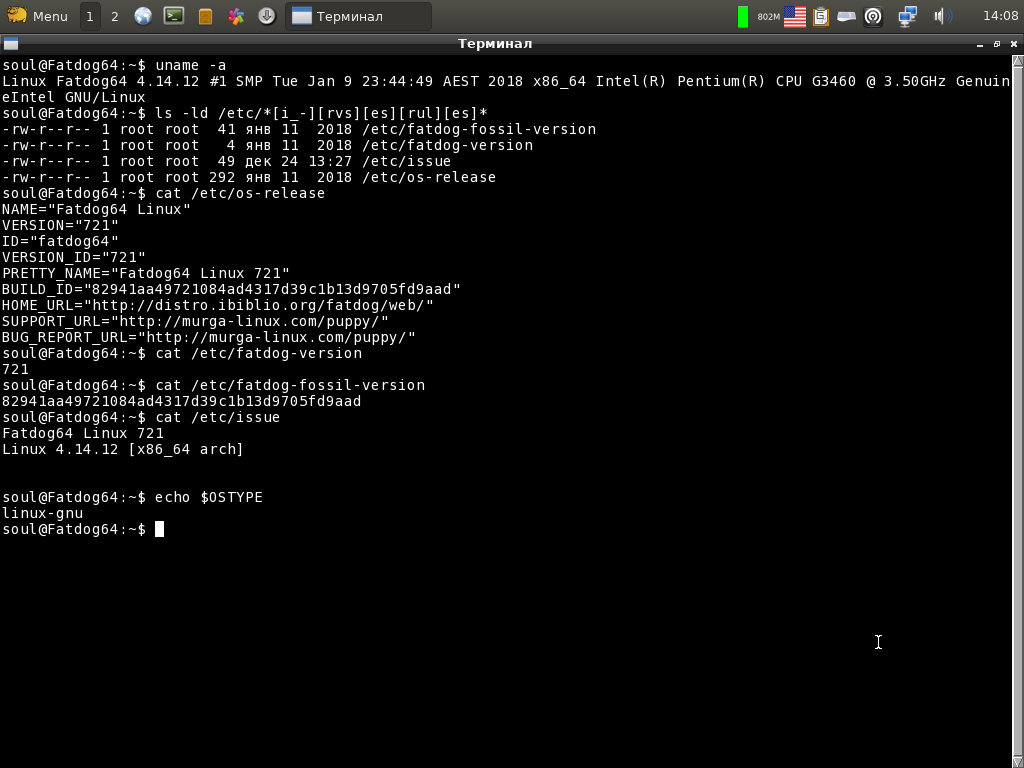Ubuntu terminal команды: Основные команды Linux терминала с примерами использования
Содержание
Справочник команд терминала Linux
Командная строка Linux, также известная как терминал, может очень напугать. Но терминал может стать вашим самым эффективным инструментом.
Текстовые команды часто работают независимо от того, какую операционную систему Linux вы используете, и результаты часто намного быстрее, чем может их выполняет графический интерфейс.
Тем не менее, даже для давних пользователей существует слишком много команд для запоминания. Именно поэтому мы подготовили этот удобный справочник-шпаргалку с описанием основных команд Linux.
| Окно терминала | |
| clear | Очищение экрана терминала. |
| history | Показать последние набранные команды. |
| ! | Выполнить последнюю команду. Вы также можете использовать !n чтобы повторить n команд или !-n чтобы посторить команду n команд назад. |
| man | Отображает оперативное руководство для команды. |
| whatis | Поиск man-страниц с указанным ключевым целым словом. |
| alias | Определяет аббревиатуру для длинной команды. |
| exit | Выход из терминала. |
| Управление файлами и каталогами | |
| cd | Изменяет каталог. Используется для навигации по папкам. |
| pwd | Отображает текущий рабочий каталог. |
| cd | Изменяет текущий каталог. |
| ls | Отображает оглавление каталога. |
| cp | Копирует файлы. |
| mv | Переименовывает файл либо перемещает файл из одного каталога в другой. |
| rm | Уничтожает файлы. |
| stat | Показывает, когда файл был изменен. |
| touch | Изменяет метку времени файла. |
| rmdir | Уничтожает каталоги. |
| mkdir | Создает каталог. |
| rename | Изменяет имя файла или группы файлов. |
| find | Поиск файлов на основе заданного критерия.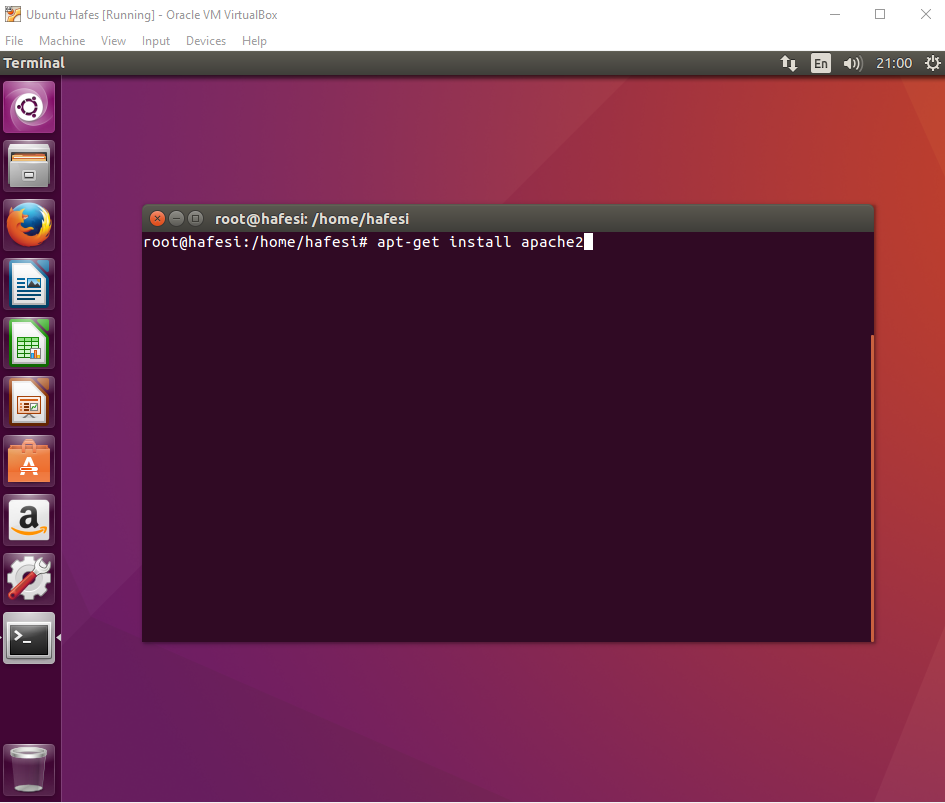 |
| locate | Поиск файлов с помощью периодически обновляемой базы данных. |
| grep | Поиск в текстовом файле с помощью регулярных выражений. |
| mount | Добавляет устройства к файловой системе. |
| umount | Отключает устройства из файловой системы. |
| cat | Отображает файл на стандартном устройстве вывода (используется также для конкатенации файлов). |
| chmod | Изменяет права доступа одного или нескольких файлов. |
| chown | Изменяет владельца или группового владельца файла. |
| Пользователи | |
| su | Смена пользователя. Также дает доступ к системным правам. |
| whoami | Выводит действительный идентификатор пользователя. |
| id | Выводит идентификатор пользователя, идентификатор группы и группы пользователя. |
| passwd | Создание или изменение пароля пользователя.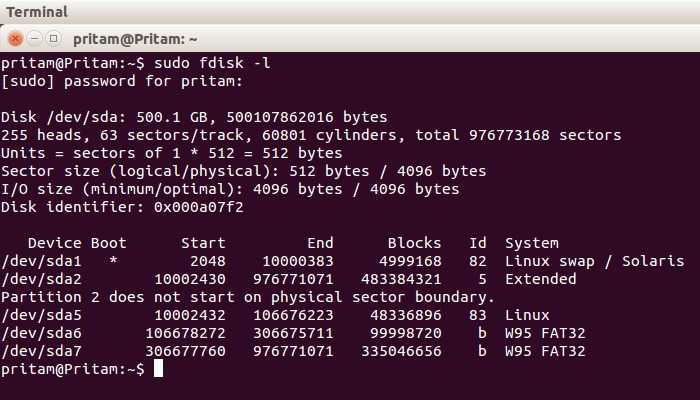 |
| Системное администрирование | |
| uname | Выводит системную информацию, такую как тип машины и операционной системы. |
| sudo | Предоставляет возможность пользователям выполнять команды от имени суперпользователя root либо других пользователей. |
| apt/dnf/pacman | Команды для установки программного обеспечения и обновлений. Какой из них будет использоваться, зависит от вашей операционной системы на базе Linux. Для каждой из них требуются права администратора и дополнительные инструкции, такие как sudo apt install program-name. |
| jobs | Отображает состояние всех текущих заданий. Задание — это представление выполняемого процесса или группы процессов. |
| bg | Отправляет задание в фон. |
| fg | Отправляет задание на передний план. |
| kill | Завершает процесс по идентификатору. |
| killall | Завершает все процессы с указанным именем.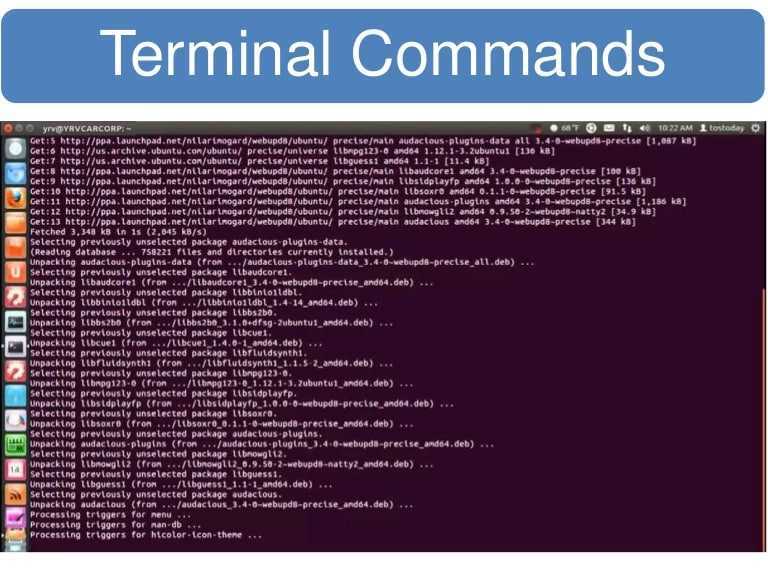 |
| ps | Выводит список выполняемых процессов. |
| top | Выводит список процессов по степени загрузки системы. В отличие от ps выводит список в реальном времени. |
| uptime | Отображает время непрерывной работы системы. |
| whereis | Производит поиск исходного текста, двоичного файла и man-страницы для команды. |
| df | Подсчитывает объем свободной и доступной дисковой памяти. |
| free | Отображает количество свободной памяти в системе. |
| Администрирование сети | |
| ip | Отображает IP адрес, сетевые интерфейсы, пропускную способность и др. |
| ping | Отправка или получение данных с другого компьютера в сети. Часто используется для проверки наличия сетевого соединения и скорости этого соединения. |
| dig | Поиск DNS адреса. |
| wget | Загружает файл. |
| ssh | Безопасное подключение и вход в удаленную сеть.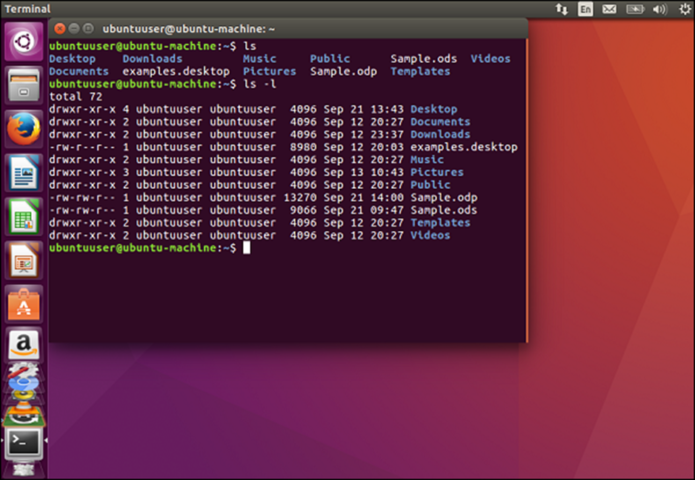 |
| Разное | |
| echo | Отображение строки текста. Часто используется в программах и скриптах для передачи информации пользователям. |
| factor | Отображает возможные множители десятичного числа. |
| expr | Решение математических уравнений. |
| look | Поиск слова в словаре. |
Другие команды Linux терминала
В данном справочнике содержится лишь малая часть команд. В терминале вы можете сделать гораздо больше, чем здесь указано. Кроме того, многие команды меняются в зависимости от операционной системы Linux или требуют установки дополнительных программ. Вышеуказанные команды, скорее всего, будут работать «из коробки» на большинстве машин Linux.
Командная строка Ubuntu: все основные bash команды
Помощь
0
Регистрация
Вход
Домены
Хостинг
Выбор и заказ хостинга
Работа с сайтом.
 Продвинутым пользователям
Продвинутым пользователямНастройка переадресации (редиректа)
Почта
Проблемы в работе сайта
Часто задаваемые вопросы
Сайты
Личный кабинет
VPS и серверы
SSL-сертификаты
Общие вопросы
- Как запустить консоль в Ubuntu
- Команды консоли Ubuntu
Каждый пользователь Ubuntu (и любой операционной системы Linux) может работать в ней с помощью графического интерфейса. Но существует другой вариант — командная строка Ubuntu. В командную строку вводятся команды bash (от англ. Bourne again shell). Это оболочка, или иначе программный интерпретатор, который читает и затем выполняет команды.
Но существует другой вариант — командная строка Ubuntu. В командную строку вводятся команды bash (от англ. Bourne again shell). Это оболочка, или иначе программный интерпретатор, который читает и затем выполняет команды.
В статье мы рассмотрим, как открыть в Ubuntu консоль (командную строку), а также основные команды bash, которые могут пригодиться в работе.
Как запустить консоль в Ubuntu
Как вы уже поняли, работа с командной строкой (Ubuntu cmd) выглядит следующим образом:
-
Вызов командной строки Ubuntu.
-
Ввод команды.
-
Интерпретатор считывает команду и выполняет её.
Остановимся на первом шаге. Другое название командной строки — консоль (Ubuntu console) или Терминал. Чтобы его открыть, вы можете:
После того как консоль откроется, вы можете приступать к вводу нужных команд. Bash список команд приведён ниже.
Обратите внимание, что вызвать командную строку в Linux можно таким же образом, как и в Ubuntu.
Команды консоли Ubuntu
В Ubuntu команды используются для выполнения разных задач. Посмотреть список всех команд и дополнительную информацию вы можете в документации Ubuntu.
Мы рассмотрим основные команды терминала Ubuntu, с которыми сталкивается каждый пользователь:
Команда ls
Отображает список всех файлов и папок в той директории, в которой вы находитесь.
Команда cd
Переходит в другую указанную директорию или папку.
Команда cp
Копирует файлы и папки в любое место файловой системы.
Команда mv
Перемещает файлы и папки в любое место файловой системы.
Команда rm
Удаляет файлы и папки.
Команда mkdir
Создаёт новую пустую директорию.
Команда cat
Отображает содержимое файла в консоли.
Команда nano и команда vim
Открывают текстовые редакторы nano и vim, в которых можно редактировать файл прямо в консоли.
Популярные статьи
Как указать (изменить) DNS-серверы для домена
Я зарегистрировал домен, что дальше
Как добавить запись типа A, AAAA, CNAME, MX, TXT, SRV для своего домена
Что такое редирект: виды и возможности настройки
Как создать почту со своим доменом
Домены
- Регистрация доменов
- Освободившиеся домены
- Промоакции
- Перенос домена
- Переадресация
- Магазин доменов
Сайты
- Конструктор сайтов
- Сайты на WordPress
Хостинг сайтов
- Хостинг
- Windows хостинг
VPS и серверы
- VPS хостинг
- Windows VPS
- Аренда серверов
Дополнения
- SSL-сертификаты
//=url(‘/free-mail’)?>
Сервисы
- Бесплатный хостинг
- Whois
- Связь с администратором домена
- Определить свой IP-адрес
- Проверка порта на доступность
- Узнать местоположение по IP
- Проверить доступность сайта
Поддержка
- Справка
- Стоимость услуг
- Способы оплаты
- Связаться с нами
Компания
- О компании
- Документы
- Офис
- Дата-центр
- Новости
- Блог
- Акции и скидки
© 2DOMAINS — регистрация доменов
Домены оптом
Географические домены
Кириллические домены
Административные домены
Национальные домены
Новые домены первого уровня
Где купить домен дешево
Дешевый хостинг
CloudVPS
Хостинг для сайта-визитки
Хостинг с PHP и MySQL
Надежный хостинг
Самые дешевые домены
Хостинг WordPress
Хостинг для 1С-Битрикс
Хостинг для Drupal
Хостинг для Joomla
Хостинг для MODX
Хостинг для OpenCart
Антивирус для хостинга
Бэкап сайта
Защита от DDoS-атак
Хостинг с ISPmanager
SSL бесплатно
AlphaSSL
AlphaSSL WildCard
ExtendedSSL
GlobalSign-сертификаты
Comodo / Sectigo — сертификаты
GeoTrust-сертификаты
Symantec-сертификаты
Thawte-сертификаты
TrustWave-сертификаты
Wildcard-сертификаты
Политика обработки
персональных данных
Тех.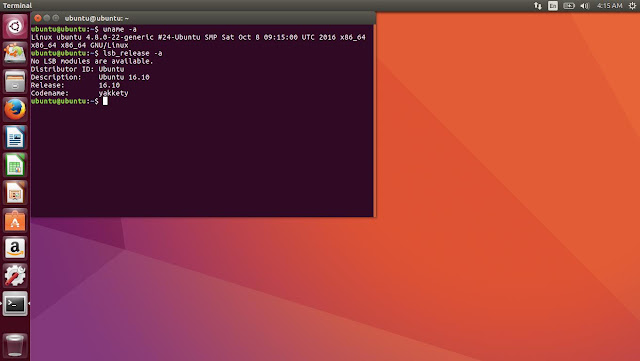 поддержка: [email protected]
поддержка: [email protected]
Указанные на сайте цены могут не включать стоимость применимых комиссий.
При заказе услуги стоимость может быть уточнена исполнителем.
50+ основных команд Ubuntu, которые должен знать каждый новичок
Вот список основных команд Ubuntu, которые можно использовать каждый день и которые безопасны в использовании. Добавляйте sudo перед тем, когда требуются права администратора. Не забудьте заменить на настоящие.
- apt-get update
Эта команда обновит ваши списки пакетов. Помните, что это не приведет к обновлению программного обеспечения. Запустите команду № 2 или № 3, а затем эту команду. Обратите внимание, что для apt-get требуется разрешение root. Вы должны добавить sudo перед apt-get. - apt-get upgrade
Эта команда загрузит и обновит установленное программное обеспечение. Но он не будет устанавливать или удалять дополнительные пакеты.
- apt-get dist-upgrade
Для обновления всех пакетов в вашей системе и, при необходимости, для обновления пакета, установки дополнительных пакетов или удаления пакетов - apt-get install <имя-пакета>
Вы можете загружать и устанавливать новые пакеты или программное обеспечение с именем <имя-пакета> с помощью вышеуказанных команд. Например. запустите sudo apt-get install gimp в своем терминале, чтобы установить программное обеспечение для обработки изображений Gimp. Обратите внимание на sudo перед apt-get. - apt-get -f install
Иногда при установке программного обеспечения происходит сбой. Это может произойти из-за сбоя загрузки самого программного обеспечения или зависимости. Чтобы исправить сломанную установку, выполните указанную выше команду. - apt-get remove
Если вам не нравится программное обеспечение, вы можете избавиться от него, просто выполнив приведенную выше команду. Не забудьте заменить
Не забудьте заменить на настоящее. Это приведет к удалению программного обеспечения, но не зависимых пакетов. - apt-get purge
Чтобы полностью удалить программное обеспечение и зависимые от него пакеты, выполните команду apt-get purge. - apt-get autoclean
Эта команда удалит все файлы Debian (.deb), которые больше не установлены. Вы можете найти эти файлы в/var/cache/apt/archives - apt-get clean
Это очистит все файлы кеша. Много места может быть освобождено, если вы часто устанавливаете и удаляете программное обеспечение. - apt-get automove
Удаляет старые зависимые файлы и посадочные места, установленные предыдущими приложениями. - dpkg –configure -a
настроить установленный пакет - sudo nano /etc/apt/sources.list
отобразить список источников репозитория в редакторе nano - sudo apt-get download
загрузить, но не установить пакет - Ctrl + c
Убивает процесс сигналом SIGINT. Не путайте с
Не путайте с Ctrl+Cв Windows илиCtrl+Z.Ctrl+Zиспользуется для приостановки процесса, в то время как в WindowsCtrl+Cявляется командой копирования. - Ctrl + Shift + c
Это команда копирования. - Ctrl + Shift + v
Это команда вставки, аналогичная Ctrl+v в Windows. - nano <имя файла>
nano — текстовый редактор командной строки. В терминале, выполнив приведенную выше команду, вы можете отредактировать файл с именем - sudo nano
- gedit <имя файла>
gedit — это текстовый редактор с графическим интерфейсом, похожий на блокнот в Windows. Он начнет редактирование файла с именемв окне gedit. 
- sudo gedit
- sudo poweroff
Это выключит систему, как следует из названия. - sudo halt
Многие новички считают, что остановка такая же, как poweroff. Но это не так, если вы явно не укажете на отключение питания, используя либо -p, либо –poweroff. Поэтому, если вы хотите отключить питание своей системы, используйте sudo halt –p или sudo halt –poweroff. - sudo reboot
Это просто перезагрузит вашу систему. - Ctrl + Alt + t
Откройте окно терминала Ubuntu, интерфейс командной строки. Это предустановленное программное обеспечение поставляется с каждым стандартным Ubuntu.
- pwd
распечатать рабочий каталог: напр. если вы находитесь в своем домашнем каталоге, он напечатает что-то вроде /home/ - ls
список каталогов: Эта команда выводит список элементов каталога. Если вы не укажете каталог, в нем будет указан рабочий каталог, место, где вы сейчас находитесь. - диск
изменить каталог. Это изменит вашу работу прямо так, как вы укажете. Вам нужно будет указать каталог.g.cd /homeизменит ваш рабочий каталог на/homeнезависимо от того, где вы находитесь. - cd ..
сменить каталог на один уровень вверх. - cd ~
перейти в домашний каталог. Предположим, что ваше имя пользователя tom, тогда cd ~ изменит ваш рабочий каталог на/home/tom. - cp
Команда копирования. Он скопирует файл или каталог. Это похоже на Copy-Paste в графическом интерфейсе.
- mv
Переместить или переименовать файлы. Это похоже на переименование файла или вырезание-вставку в графическом интерфейсе. - rm
удалить файл или каталог. - rmdir
удалить пустой каталог. Это не удалит содержимое каталога, но удалит каталог, если он пуст. - mkdir
создать каталог. Он создаст новый каталог. Нам нужно будет указать имя. - man
Ubuntu поможет вам мгновенно и имеет встроенное руководство. Просто добавьте к любой команде man или введите команду execute man. например человек мкдир - sudo
sudo в основном позволяют обычному пользователю выполнять команду с привилегиями root или суперпользователя. - adduser

- passwd <имя пользователя>
Эта команда изменит пароль для пользователя с именем <имя пользователя>. При изменении пароля другого пользователя потребуются привилегии root. - time
time в Ubuntu фактически не покажет текущую дату или время. На самом деле он запустится и покажет суммарное использование системных ресурсов. Совет: запустите gedit в терминале. Вы увидите новое окно gedit. Через несколько секунд закройте окно и посмотрите, что появится в терминале. Это будет что-то вроде:real 112sПроверьте эту статью в Википедии.
user 0m0.560s
sys 0m0.050s - date
Эта команда покажет вам текущую дату и время вашей системы (включая часовой пояс). - кал
Это покажет календарь в терминале. - wget
Вы можете использовать команду wget для загрузки вещей из Интернета или других подключенных сетей.
- ping
Вы можете пинговать веб-сайты и другие устройства с помощью команды ping. Это часть пакета iputils. Пинг — это что-то вроде приветствия кому-то, и этот человек отвечает вам. Это означает, что вы подключены, и удаленный человек (или система) отвечает вам. Пытатьсяпинг -c 4 ubuntubeginner.com
Когда вы выполните эту команду, ваша система скажет серверу ubuntubeginner.com «привет» 4 раза. -c 4 означает 4 раза.
- ftp
ftp (протокол передачи файлов) используется для передачи файлов из одной системы в другую. - ssh
ssh (безопасная оболочка) используется для входа в удаленную систему или сервер. По умолчанию Ubuntu поставляется с предустановленной программой SSH. - fdisk
Команда fdisk используется для управления (добавления, удаления, удаления, изменения) разделами вашей системы. ПРИМЕЧАНИЕ. Не используйте эту команду, если вы не уверены в последствиях.
- df
df — очень удобная команда, которая показывает используемое/свободное хранилище на дисках, подключенных к вашей системе. - chmod
chmod — очень полезная команда для начинающих. Он используется для изменения прав доступа к файлам. chmod означает режим изменения в Linux. - chown
chown используется для смены владельца файла или каталога (или более того). Остерегайтесь использования команд chown или chmod - судо Су
9Суперпользователь 0009 в Ubuntu Desktop по умолчанию отключен. Но если вы хотите действовать как суперпользователь (или root), используйте эту команду. Вас попросят ввести пароль.sudo suпозволит терминальному сеансу выполнять все команды и действия с привилегиями суперпользователя. Не забудьте закрыть корневой сеанс с помощью команды выхода.
ПРЕДУПРЕЖДЕНИЕ: Действия от имени su или root могут быть опасны. Новичкам следует рассмотреть возможность использования sudo.
Новичкам следует рассмотреть возможность использования sudo. - очистить
Очистить экран: Используйте команду очистки, чтобы очистить экран терминала. - выход
выход из терминала.
Команда
Вы можете распечатать этот список и сохранить его для использования в будущем. Не забудьте поделиться в социальных сетях, чтобы поддержать нашу работу.
Несколько советов по безопасной работе:
- Не следует действовать как root или суперпользователь. Для начинающих это может быть очень опасно.
- Если требуется разрешение root или вам отказано в разрешении, вы можете запустить ту же команду с префиксом sudo. Это будет безопасно.
-
-rозначает рекурсивный. Когда вы делаете что-то рекурсивно, вы должны знать, что ваш компьютер будет выполнять команды столько раз. Если не определили количество раз то мне будет навсегда (или если ничего не останется делать)
Эти советы не являются полной защитой, но в какой-то момент вы будете их использовать.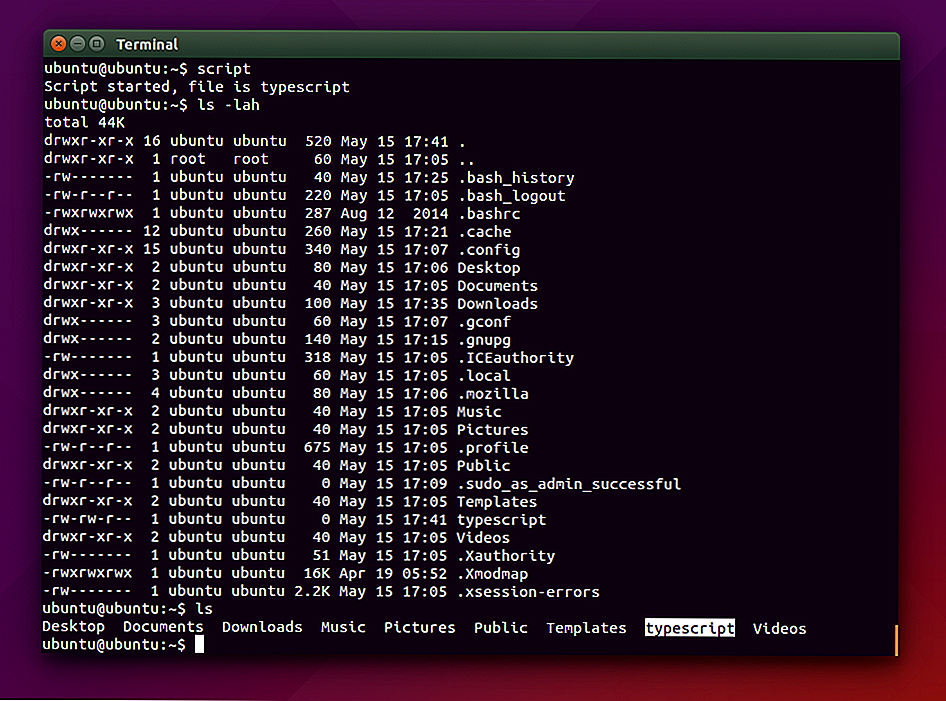 Так что лучше знать, прежде чем что-то пойдет не так. Если вы думаете, что я что-то пропустил, пожалуйста, укажите их.
Так что лучше знать, прежде чем что-то пойдет не так. Если вы думаете, что я что-то пропустил, пожалуйста, укажите их.
Если у вас есть какие-либо вопросы, связанные с Ubuntu, вы можете задать их на AskUbuntu, форумах Ubuntu или обсудить их в дискурсе Ubuntu. Это сообщество Ubuntu очень активно и поддерживает.
| A | ||
| и | Запустить новый процесс в фоновом режиме | |
| псевдоним | Создать псевдоним • | |
| по поводу | Поиск страниц справки (man -k) | |
| кв | Поиск и установка пакетов программного обеспечения (Debian/Ubuntu) | |
| способ-получить | Поиск и установка пакетов программного обеспечения (Debian/Ubuntu) | |
| способности | Поиск и установка пакетов программного обеспечения (Debian/Ubuntu) | |
| аспелл | Проверка орфографии | |
| в | Запланировать выполнение команды один раз в определенное время | |
| авк | Поиск и замена текста, сортировка/проверка/индекс базы данных | |
| Б | ||
| базовое имя | Удаление каталога и суффикса из имен файлов | |
| база32 | Base32 кодирует/декодирует данные и печатает на стандартный вывод | |
| база64 | Base64 кодирует/декодирует данные и выводит на стандартный вывод | |
| баш | GNU Bourne-Again SHell | |
г.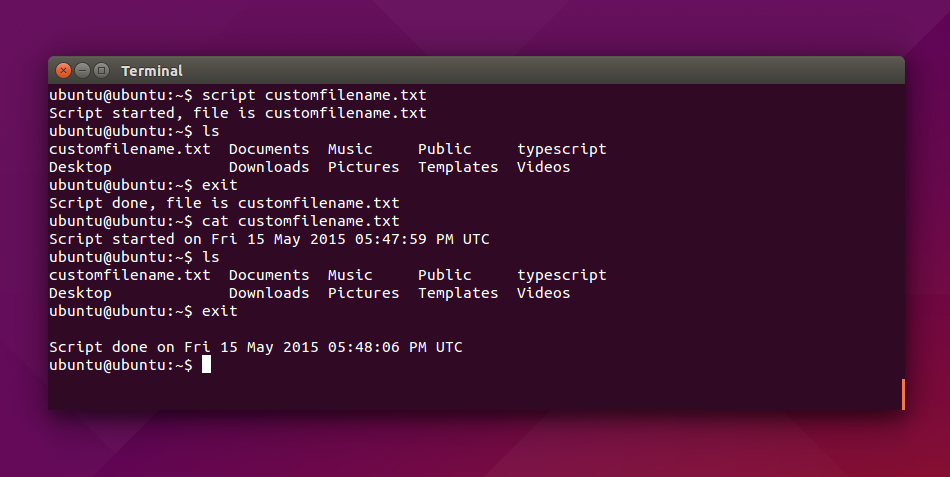 до н.э. до н.э. | Язык калькулятора произвольной точности | |
| бг | Отправить в фоновый режим | |
| связать | Установка или отображение привязки клавиш и функций readline • | |
| перерыв | Выход из цикла • | |
| встроенный | Запустить встроенную оболочку | |
| bzip2 | Сжатие или распаковка названных файлов | |
| С | ||
| кал | Показать календарь | |
| звонящий | Возврат контекста любого активного вызова подпрограммы • | |
| кейс | Условно выполнить команду | |
| кот | Объединение и печать (отображение) содержимого файлов | |
| компакт-диск | Изменить каталог | |
| cfdisk | Манипулятор таблицы разделов для Linux | |
| чат | Изменить атрибуты файла в файловой системе Linux | |
| чгрп | Изменить владельца группы | |
| чмод | Изменить права доступа | |
| чаун | Изменить владельца файла и группу | |
| chpasswd | Обновление паролей в пакетном режиме | |
| chroot | Запустите команду с другим корневым каталогом | |
| chkconfig | Системные службы (уровень выполнения) | |
| кс-сумма | Печать контрольной суммы CRC и количества байтов | |
| прозрачный | Очистить экран терминала | |
| см | Сравнить два файла | |
| комм | Сравнить два отсортированных файла построчно | |
| команда | Выполнение команды — игнорирование функций оболочки • | |
| продолжить | Возобновление следующей итерации цикла • | |
| кп | Скопируйте один или несколько файлов в другое место | |
| цпио | Копировать файлы в архивы и из них | |
| крон | Демон для выполнения запланированных команд | |
| кронтаб | Запланировать запуск команды на более позднее время | |
| сплит | Разделить файл на части, определяемые контекстом | |
| завиток | Передача данных с сервера или на сервер | |
| вырезать | Разделить файл на несколько частей | |
| Д | ||
| дата | Отображение или изменение даты и времени | |
| постоянный ток | Настольный калькулятор | |
| дд | Дубликатор данных — преобразование и копирование файла, запись заголовков диска, загрузочные записи | |
| ddrescue | Средство восстановления данных | |
| объявить | Объявить переменные и присвоить им атрибуты • | |
| дф | Показать свободное место на диске | |
| дифф | Показать различия между двумя файлами | |
| дифф3 | Показать различия между тремя файлами | |
| копать | DNS-поиск | |
| дир | Кратко перечислить содержимое каталога | |
| дирколорс | Настройка цвета для ‘ls’ | |
| имя_директории | Преобразование полного имени пути в путь | |
реж.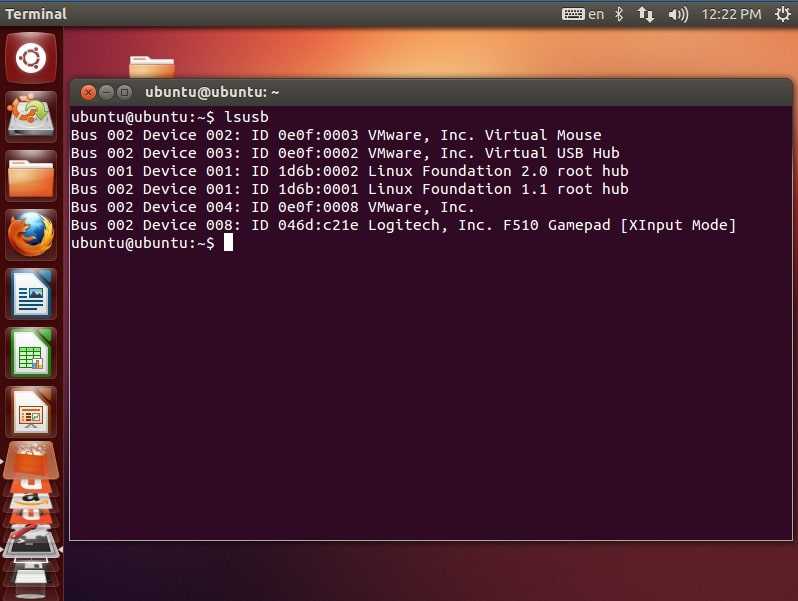 | Показать список запомненных каталогов | |
| dos2unix | Преобразователь форматов текстовых файлов Windows/MAC в UNIX | |
| сообщение | Печать сообщений ядра и драйвера | |
| дпкг | Менеджер пакетов (Debian/Ubuntu). | |
| дю | Оценка использования файлового пространства | |
| Е | ||
| эхо | Отображение сообщения на экране • | |
| ЕГРП | Поиск файлов для строк, соответствующих расширенному выражению | |
| выбросить | Извлечь съемный носитель | |
| включить | Включение и отключение встроенных команд оболочки • | |
| конверт | Переменные среды | |
| этотул | Настройки карты Ethernet | |
| оценка | Оценить несколько команд/аргументов | |
| исполнитель | Выполнить команду | |
| выход | Выход из оболочки | |
| расширить | Преобразование табуляции в пробелы | |
| экспорт | Установить переменную среды | |
| выражение | Вычислить выражения | |
| Ф | ||
| ложь | Ничего не делать, безуспешно | |
| формат | Низкоуровневое форматирование дискеты | |
| фдиск | Манипулятор таблицы разделов для Linux | |
| фг | Отправить задание на передний план | |
| фгреп | Поиск файлов для строк, которые соответствуют фиксированной строке | |
| файл | Определить тип файла | |
| найти | Поиск файлов, соответствующих заданным критериям | |
| футов | Изменить формат текста абзаца | |
| сложить | Перенос текста по заданной ширине | |
| для | Разверните слова и выполните команды | |
| формат | Форматирование дисков или лент | |
| бесплатно | Отображение использования памяти | |
| ФСК | Проверка целостности файловой системы и восстановление | |
| фтп | Протокол передачи файлов | |
| функция | Определение макросов функций | |
| фьюзер | Идентифицировать/убить процесс, который обращается к файлу | |
| Г | ||
| зевак | Поиск и замена текста в файлах | |
| геоптс | Разобрать позиционные параметры | |
| гетфакл | Получить списки контроля доступа к файлам | |
| группа | Поиск файлов для строк, соответствующих заданному шаблону | |
| группадобавить | Добавить группу безопасности пользователя | |
| группадел | Удалить группу | |
| групповой мод | Изменить группу | |
| групп | Распечатать имена групп, в которые входит пользователь | |
| gzip | Сжатие или распаковка названных файлов | |
| Н | ||
| хеш | Запомнить полный путь аргумента имени | |
| головка | Вывести первую часть файла(ов) | |
| помощь | Отображение справки по встроенной команде • | |
| история | История команд | |
| имя хоста | Печать или установка имени системы | |
| верхняя часть | Интерактивный просмотрщик процессов | |
| я | ||
| значокv | Преобразование набора символов файла | |
| идентификатор | Печать идентификаторов пользователей и групп | |
| если | Условно выполнить команду | |
| ифконфиг | Настройка сетевого интерфейса | |
| если вниз | Остановить сетевой интерфейс | |
| иуп | Запустить сетевой интерфейс вверх | |
| импорт | Захват экрана X-сервера и сохранение изображения в файл | |
| установить | Скопируйте файлы и установите атрибуты | |
| иостат | Отчет о статистике ЦП и ввода-вывода | |
| ip | Маршрутизация, устройства и туннели | |
| Дж | ||
| рабочих мест | Список активных заданий • | |
| присоединиться к | Объединить строки в общее поле | |
| К | ||
| убить | Завершить процесс, указав его PID | |
| убитьвсе | Убить процессы по имени | |
| список | Список кэшированных билетов Kerberos | |
| Л | ||
| меньше | Отображение вывода на один экран за раз | |
| пусть | Выполнение арифметических операций с переменными оболочки • | |
| ссылка | Создать ссылку на файл | |
| п | Создать символическую ссылку на файл | |
| местный | Создать функциональную переменную • | |
| найти | Найти файлы | |
| имя журнала | Распечатать текущее имя пользователя | |
| выход | Выход из оболочки входа • | |
| смотреть | Показать строки, начинающиеся с заданной строки | |
| лпк | Программа управления построчным принтером | |
| лпр | Печать файлов | |
| lпечать | Распечатать файл | |
| lprintd | Удалить задание на печать | |
| lprintq | Список очереди печати | |
| л/мин | Удалить задания из очереди печати | |
| lsattr | Список атрибутов файлов во второй расширенной файловой системе Linux | |
| лсбк | Блокировать список устройств | |
| лс | Список информации о файле(ах) | |
| lsof | Список открытых файлов | |
| лспки | Список всех устройств PCI | |
| М | ||
| сделать | Перекомпилировать группу программ | |
| человек | Справочное руководство | |
| файл карты | Чтение строк из стандартного ввода в переменную индексированного массива • | |
| мкдир | Создать новую папку (папки) | |
| мкфифо | Создать FIFO (именованные каналы) | |
| mkfile | Создать файл | |
| мкисофс | Создать гибрид ISO9Файловая система 660/JOLIET/HFS | |
| мкнод | Создать блочные или символьные специальные файлы | |
| мктемп | Создать временный файл | |
| еще | Отображение вывода на один экран за раз | |
| большинство | Просмотр или просмотр текстового файла | |
| крепление | Подключить файловую систему | |
| инструменты | Управление файлами MS-DOS | |
| мтр | Сетевая диагностика (traceroute/ping) | |
| мв | Переместить или переименовать файлы или каталоги | |
| ммв | Массовое перемещение и переименование (файлов) | |
| Н | ||
| нет | Netcat, чтение и запись данных по сети | |
| нетстат | Сетевые подключения/статистика | |
| нфт | nftables для фильтрации и классификации пакетов | |
| хороший | Установить приоритет команды или задания | |
| нл | Нумерация строк и запись файлов | |
| без | Запустить команду, защищенную от зависаний | |
| уведомить-отправить | Отправка уведомлений на рабочий стол | |
| нслуукуп | Интерактивный запрос серверов имен в Интернете | |
| О | ||
| открыть | Открыть файл в приложении по умолчанию | |
| оп | Доступ оператора | |
| П | ||
| пароль | Изменить пароль пользователя | |
| паста | Объединить строки файлов | |
| путьк | Проверить переносимость имени файла | |
| Производительность | Средства анализа производительности для Linux | |
| пинг | Проверка сетевого подключения | |
| пгреп | Список процессов по имени | |
| пакетик | Убить процессы по имени | |
| попд | Восстановить предыдущее значение текущего каталога | |
| пр | Подготовить файлы к печати | |
| печатная крышка | База данных возможностей принтера | |
| печать | Переменные среды печати | |
| печать | Форматирование и печать данных • | |
| пс | Состояние процесса | |
| толкать | Сохранить и затем изменить текущий каталог | |
| пв | Мониторинг прохождения данных через канал | |
| пароль | Печать рабочего каталога | |
| К | ||
| квота | Отображение использования диска и ограничений | |
| проверка квоты | Сканировать файловую систему на предмет использования диска | |
| Р | ||
| баран | RAM-диск | |
| рар | Архивные файлы со сжатием | |
| ркп | Копирование файлов между двумя машинами | |
| читать | Чтение строки из стандартного ввода • | |
| чтение массива | Чтение из стандартного ввода в переменную массива • | |
| только для чтения | Пометить переменные/функции как доступные только для чтения | |
| перезагрузка | Перезагрузите систему | |
| переименовать | Переименовать файлы | |
| Ренис | Изменить приоритет запущенных процессов | |
| ремсинхронизация | Синхронизировать удаленные файлы по электронной почте | |
| возврат | Выход из функции оболочки | |
рев.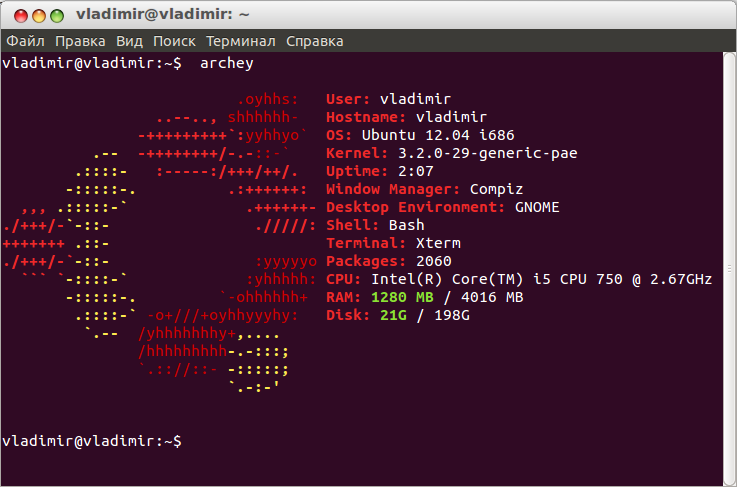 | Обратные строки файла | |
| п.м. | Удалить файлы | |
| rmdir | Удалить папку(и) | |
| rsync | Копирование удаленного файла (синхронизация деревьев файлов) | |
| С | ||
| экран | Мультиплексный терминал, запуск удаленных оболочек через ssh | |
| SCP | Безопасная копия (удаленная копия файла) | |
| сдифф | Интерактивное объединение двух файлов | |
| сед | Редактор потоков | |
| выбрать | Принять выбор пользователя с помощью ввода с клавиатуры | |
| послед. | Печать числовых последовательностей | |
| набор | Управление переменными и функциями оболочки | |
| setfacl | Установить списки контроля доступа к файлам.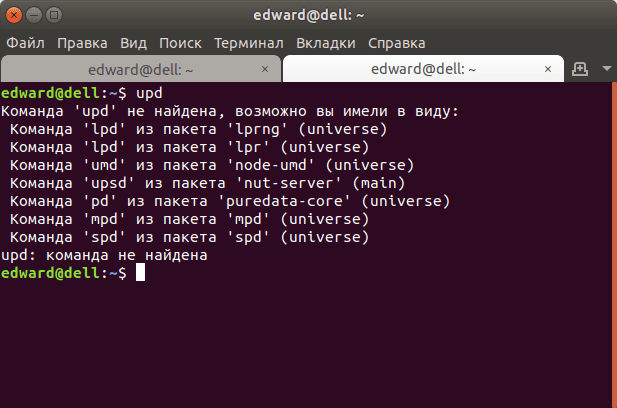 | |
| фтп | Программа безопасной передачи файлов | |
| смена | Сдвиг позиционных параметров | |
| магазин | Опции корпуса | |
| шуф | Создание случайных перестановок | |
| выключение | Завершение работы или перезапуск Linux | |
| спать | Задержка на указанное время | |
| найти | Найти файлы | |
| сортировать | Сортировка текстовых файлов | |
| источник | Запуск команд из файла ‘.’ • | |
| сплит | Разделить файл на части фиксированного размера | |
| сс | Статистика сокета | |
| сш | Клиент Secure Shell (программа удаленного входа) | |
| стат | Показать состояние файла или файловой системы | |
| трасса | Отслеживание системных вызовов и сигналов | |
| и | Заменить идентификатор пользователя | |
| судо | Выполнить команду от имени другого пользователя | |
| сумма | Печать контрольной суммы для файла | |
| приостановить | Приостановить выполнение этой оболочки • | |
| синхронизация | Синхронизировать данные на диске с памятью | |
| Т | ||
| хвост | Вывод последней части файла | |
| смола | Хранить, перечислять или извлекать файлы в архиве | |
| тройник | Перенаправить вывод в несколько файлов | |
| тест | Вычислить условное выражение | |
| время | Измерение времени выполнения программы | |
| тайм-аут | Выполнить команду с ограничением по времени | |
| раз | Пользовательское и системное время | |
| тмукс | Терминальный мультиплексор | |
| коснуться | Изменить временные метки файла | |
| топ | Список процессов, запущенных в системе | |
| тпут | Установить зависящие от терминала возможности, цвет, позицию | |
| трассировка | Трассировка маршрута к хосту | |
| ловушка | Выполнение команды, когда оболочка получает сигнал • | |
т.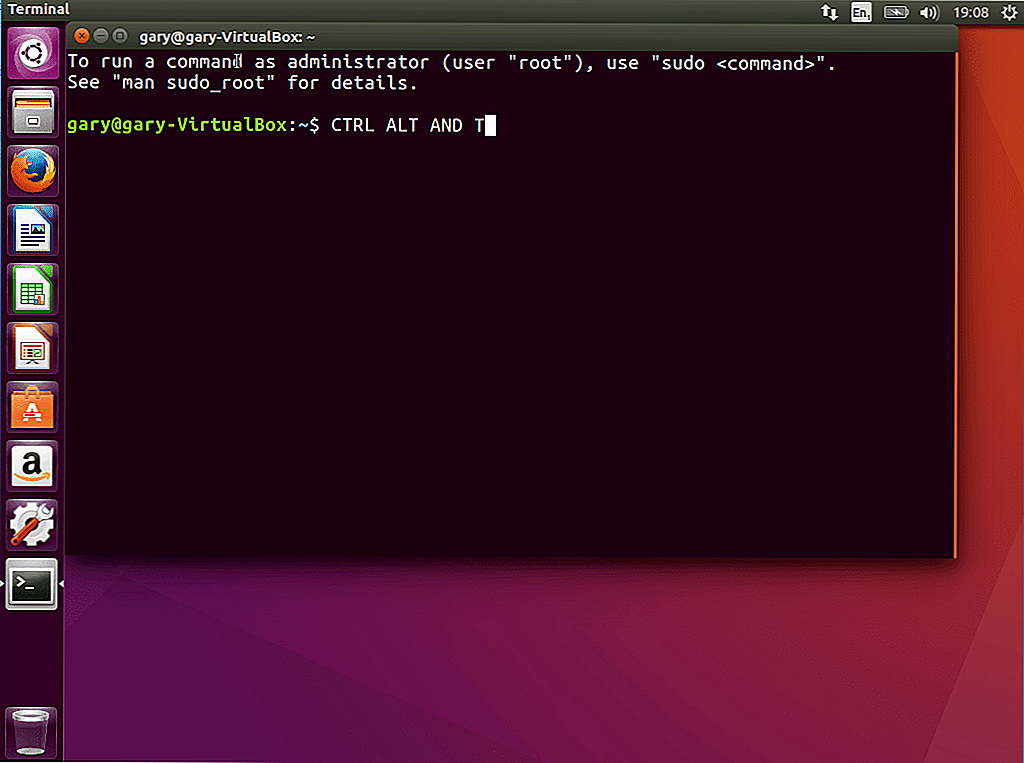 р. р. | Перевод, сжатие и/или удаление символов | |
| правда | Ничего не делать, успешно | |
| цорт | Топологическая сортировка | |
| телетайп | Печать имени файла терминала на стандартный ввод | |
| тип | Опишите команду • | |
| У | ||
| улимит | Ограничение пользовательских ресурсов • | |
| umask | Маска создания файлов пользователей | |
| размонтировать | Размонтировать устройство | |
| универсальный | Удалить псевдоним • | |
| имя | Печать информации о системе | |
| развернуть | Преобразование пробелов в табуляции | |
| уникальный | Уникализация файлов | |
| единиц | Преобразование единиц из одной шкалы в другую | |
| unix2dos | Преобразователь форматов текстовых файлов UNIX в Windows или MAC | |
| распаковать | Извлечь файлы из архива rar | |
| снято с охраны | Удалить имена переменных или функций | |
| развернуть | Сценарии архива распаковки оболочки | |
| до | Выполнять команды (до ошибки) | |
| время безотказной работы | Показать время безотказной работы | |
| пользовательдобавить | Создать новую учетную запись пользователя | |
| пользовательдел | Удалить учетную запись пользователя | |
| пользовательский мод | Изменить учетную запись пользователя | |
| пользователей | Список пользователей, которые в данный момент вошли в систему | |
| ууэнкод | Кодировать двоичный файл | |
| uudecode | Декодировать файл, созданный uuencode | |
| В | ||
| против | Подробный список содержимого каталога (‘ls -l -b’) | |
| вдир | Подробный список содержимого каталога (‘ls -l -b’) | |
| ви | Текстовый редактор | |
| вмстат | Отчет о статистике виртуальной памяти | |
| Ш | ||
| с | Показать, кто вошел в систему и что они делают | |
| ждать | Дождитесь завершения процесса • | |
| часы | Периодически выполнять/отображать программу | |
| туалет | Печать количества байтов, слов и строк | |
| где | Поиск программы в $path пользователя, справочных страницах и исходных файлах программы | |
| который | Поиск файла программы в $path пользователя | |
| в то время как | Выполнение команд | |
| кто | Распечатать все имена пользователей, которые в данный момент вошли в систему | |
| кто | Распечатать идентификатор и имя текущего пользователя (‘id -un’) | |
| wget | Получение веб-страниц или файлов через HTTP, HTTPS или FTP | |
| написать | Отправить сообщение другому пользователю | |
| Х | ||
| аргументы | Выполнение утилиты, передача сконструированного списка аргументов | |
| xdg-открыть | Откройте файл или URL-адрес в предпочтительном приложении пользователя.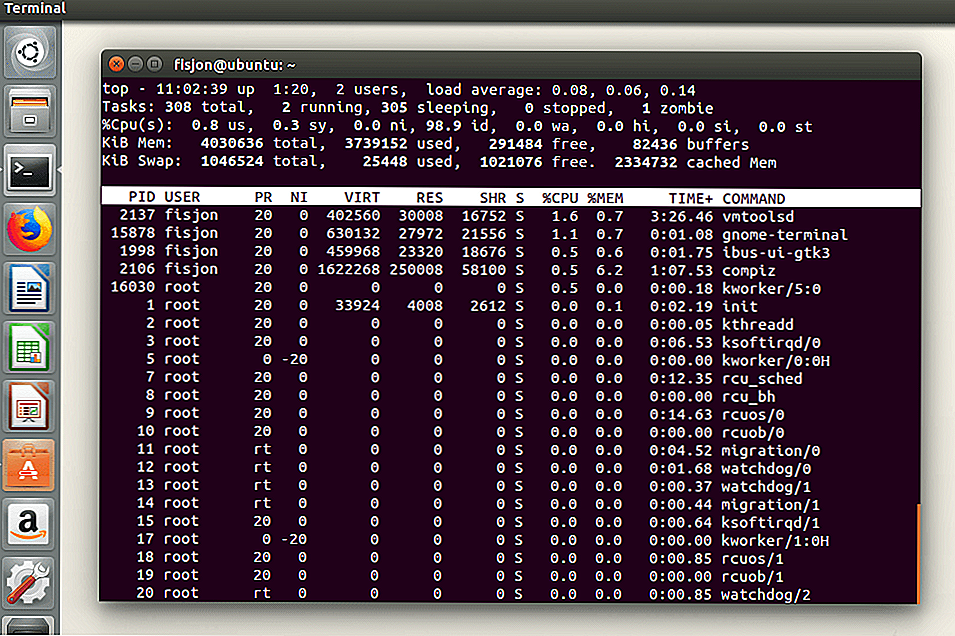 | |
| ххд | Сделать шестнадцатеричный дамп или сделать наоборот | |
| хз | Сжатие или распаковка файлов .xz и .lzma | |
| да | Печатать строку до тех пор, пока не будет прервано | |
| молния | Упаковать и сжать (архивировать) файлы | |
| . | Запустить командный сценарий в текущей оболочке | |
| !! | Запустите последнюю команду еще раз | |
| ### | Комментарий / Замечание |
 Продвинутым пользователям
Продвинутым пользователям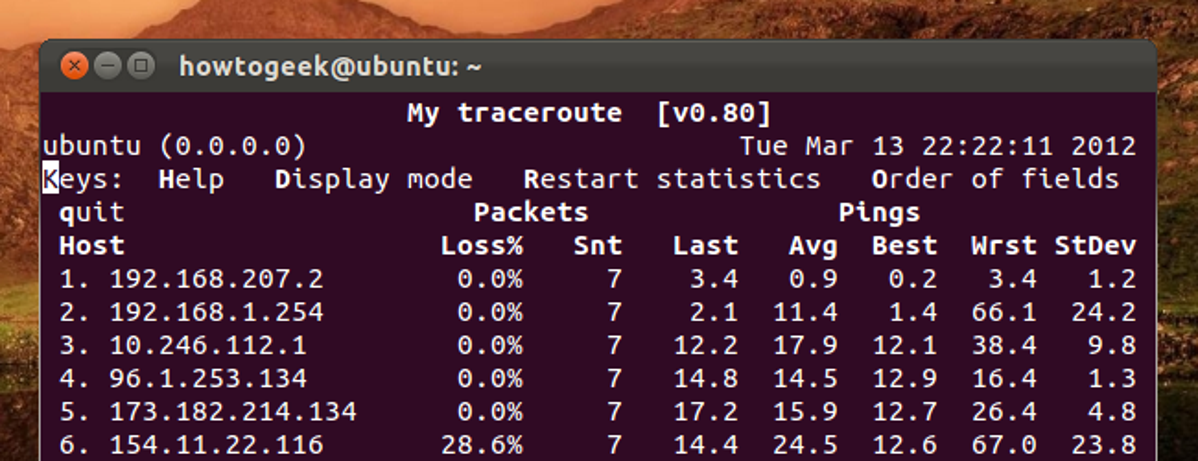
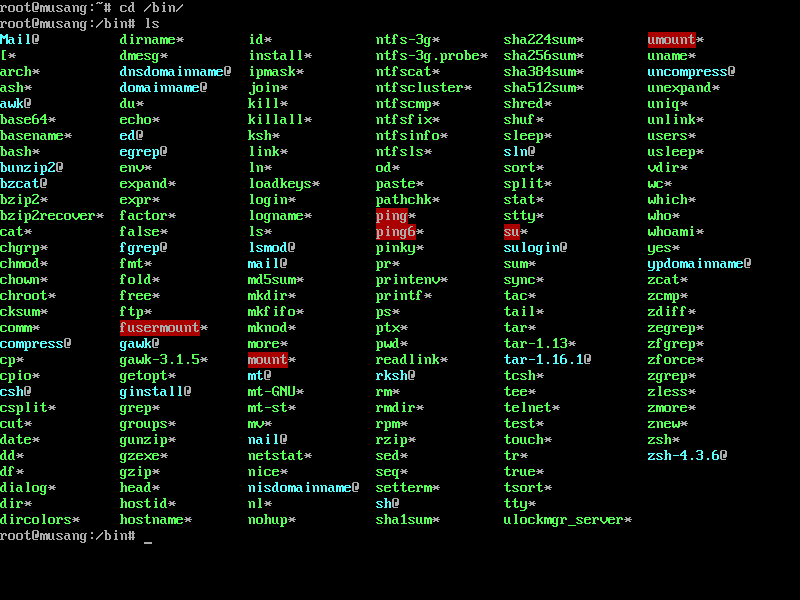 Не забудьте заменить
Не забудьте заменить 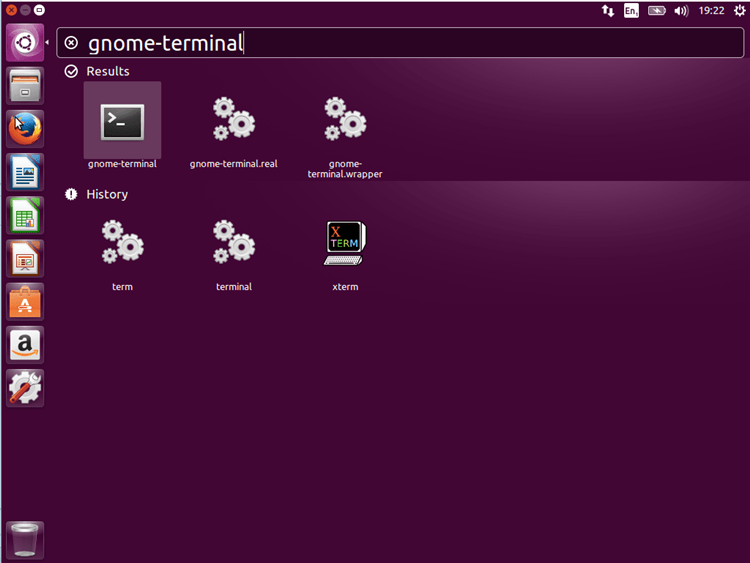 Не путайте с
Не путайте с 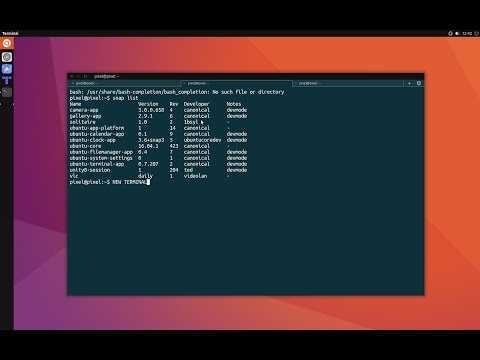
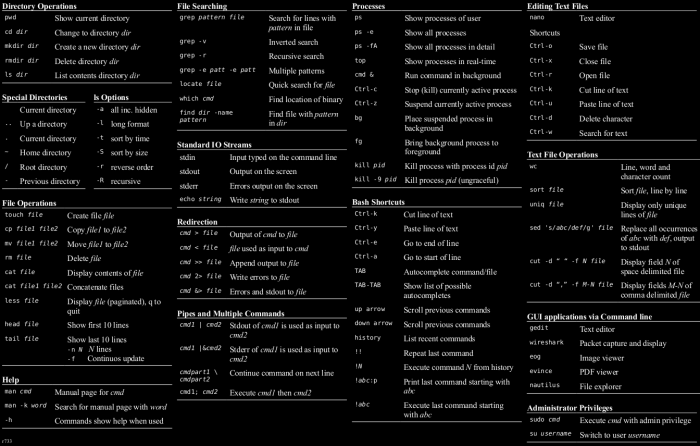
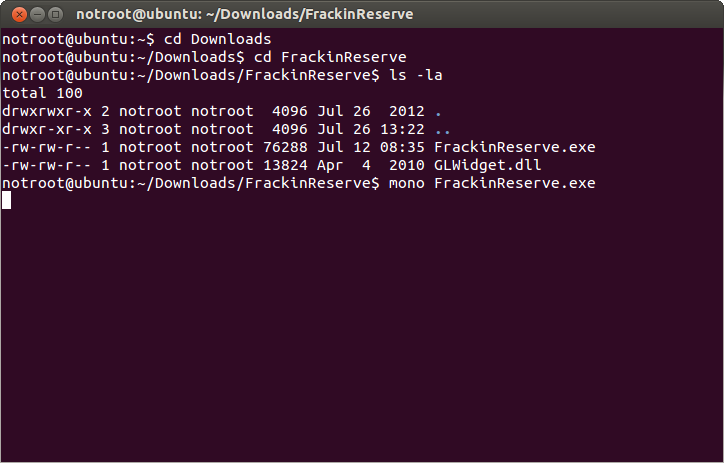
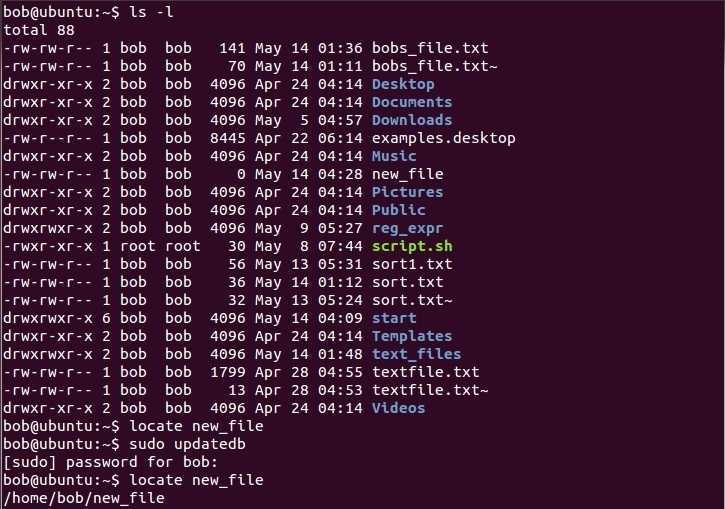
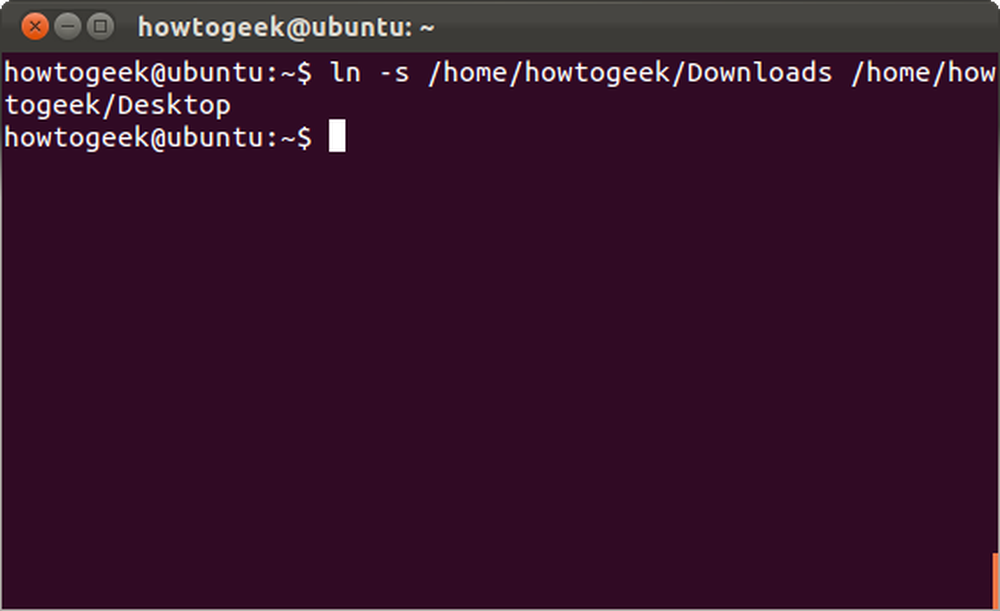
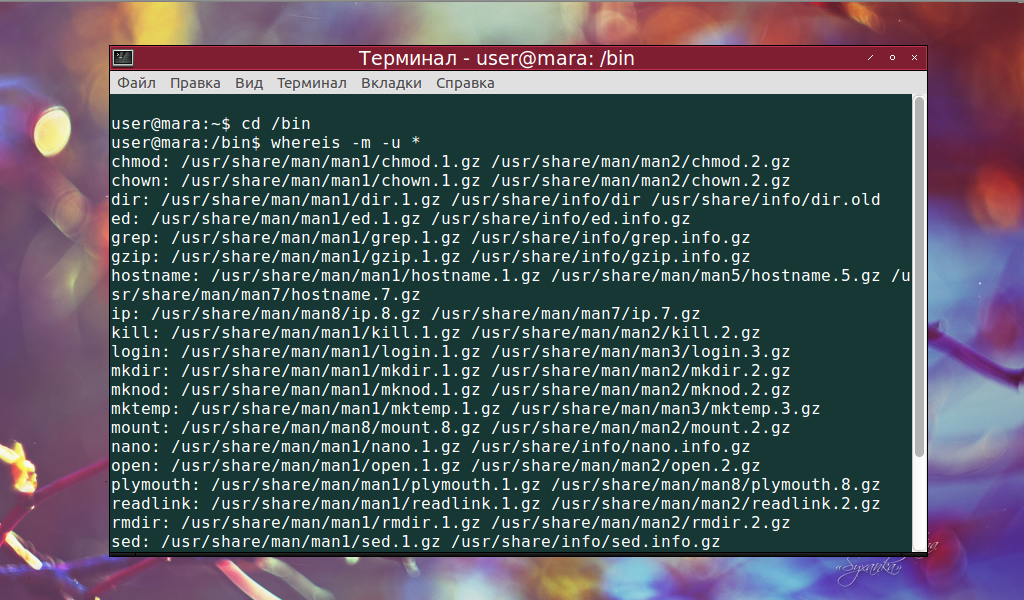
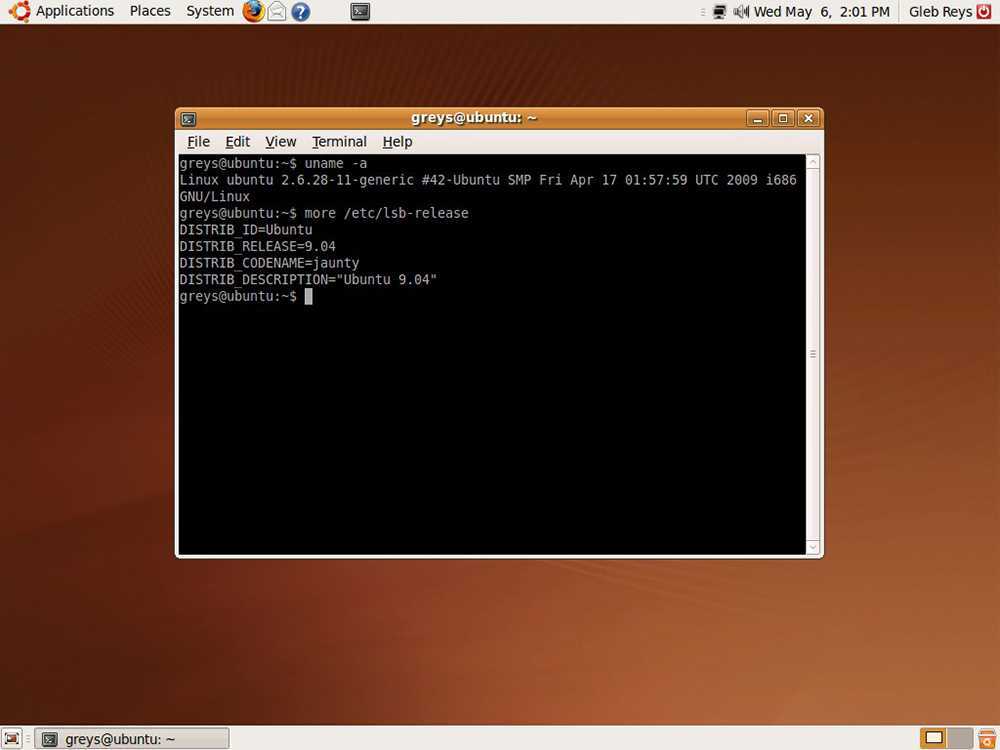 Новичкам следует рассмотреть возможность использования sudo.
Новичкам следует рассмотреть возможность использования sudo.